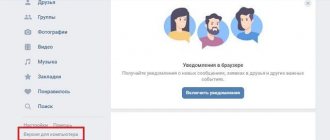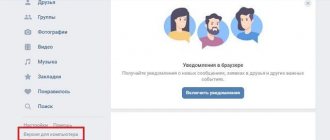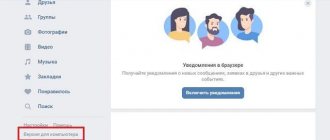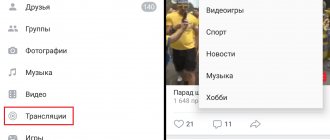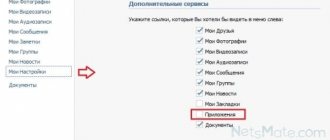Моя страница Вконтакте — это личная страница, каждого пользователя социальной сети которые прошли регистрацию. Если у Вас еще нет своей страницы, рекомендуем сначала создать ее. После этого Вы сможете пользоваться ей с любого устройства, будь то компьютер, ноутбук, планшет или же смартфон.
Главной страницей Вк являеться лента новостей, именно на нее попадает каждый пользователь при входе на сайт. Чтобы попасть на Мою страницу, необходимо кликнуть по кнопке в левом боковом меню.
Как перейти с мобильной версии на полную и обратно в ВК
- На компьютере
- На телефоне
На компьютере
Для того чтобы перейти с полной версии на мобильную в ВК на компьютере, необходимо добавить в ссылку английскую букву m с точкой m. перед vk После нажать Enter на клавиатуре.
Перейти с мобильной версии на полную можно тем же способом удалив m. или через меню.
На телефоне
С мобильной на полную
1. Открываем меню, нажав на значок в правом нижнем углу.
2. Прокручиваем меню в самый низ, далее переходим по ссылке “Версия для компьютера”.
3. Выбираем тот же браузер, в котором открыли мобильную версию.
С полной на мобильную
Для того чтобы вернуться к мобильной версии, необходимо нажать на ссылку “Перейти к мобильной версии”. Она расположена внизу левой колонки.
Как сделать, чтобы по ссылке открывалась полная версия ВК, а не мобильная?
Если в начале ссылки есть m.vk.com…, то по этому адресу откроется мобильная версия в любом случае. Чтобы это исправить, нужно в начале ссылки убрать букву m и точку после нее.
Пример. Было https://m.vk.com/vhod_ru Стало https://vk.com/vhod_ru
Точно таким же способом можно исправить адрес в адресной строке браузера, чтобы открыть полную версию той страницы, на которой ты находишься. Надо нажать на адресную строку, стереть в начале букву m и точку, а затем нажать Enter на клавиатуре (или кнопку Перейти, Открыть в самом браузере).
Как перейти на полную версию ВК
Для перехода на стандартный интерфейс соцсети на ПК следует:
- Открыть сайт vk.com в любом браузере.
- Используя меню, расположенное в левой части ока, нажать на ссылку «Версия для компьютера».
Произойдет переключение интерфейса.
В отношении смартфонов и планшетов ситуация аналогична:
Важно понимать, что полная версия раздела «Моя страница» в ВК доступна только при входе через браузер. Если для посещения социальной сети используется приложение, то в нем нельзя выполнить переключение интерфейса.
Обратите внимание
Пользоваться полной версией сайта на телефоне крайне неудобно – придется увеличивать масштаб страницы (приложить два пальца к экрану и раздвинуть их в стороны), чтобы разглядеть расположенные на ней элементы.
Альтернативный способ – открываем по ссылке
Загрузка …
Если отыскать нужный пункт бокового меню не удается, можно воспользоваться альтернативной методикой. Она предполагает изменение адреса сайта и подойдет как для компьютера, так и для мобильного устройства. Инструкция:
- Открыть соцсеть в браузере.
- Кликнуть мышкой или тапнуть пальцем по адресной строке вверху страницы. Там будет адрес вида: https://m.vk.com/.
Изменить адрес, убрав оттуда букву «m» с точкой. В итоге должно получиться: https://vk.com/.Нажать клавишу Enter на клавиатуре компьютера или стрелочку, показывающую вправо, на виртуальной клавиатуре смартфона (планшета).Откроется полная версия ВКонтакте, предназначенная для компьютера.
Из чего состоит моя страница
Левое боковое меню состоит из пунктов навигации по социальной сети, что упрощает использование своей страницы. В настройках можно редактировать какие пункты меню будут отображаться, добавлять в него сообщества и игры.
- Моя страница. Эта кнопка дает возможность попасть сразу на свою страницу, из любого места в социальной сети, будь-то новости, видео, фото и так далее. На ней вы сможете просматривать и добавлять записи на свою стену, просматривать какую информацию видят ваши друзья.
- Новости — раздел где можно просматривать важные события которыми поделились друзья: фотографии, музыка,видео и т.д. Также там отображаються последние публикации сообществ, на которые вы подписаны.
- Мессенджер — раздел где храниться переписка с друзьями и пользователями социальной сети.
- Друзья — здесь отобразиться ваш список всех друзей, новых заявок в друзья. Через это меню можно писать сообщения, редактировать список друзей, разделять их по категориям.
- Фотографии — здесь отображенны все ваши фотографии которыми вы поделились. Можно создавать новые альбомы, и дополнять старые.
- Видео. Добавляйте новые видеоролики, создавайте прямые трансляции. Смотрите популярные трансляции, видео набирающие популярность, ищите в огромной библиотеке видео по вашим интересам.
- Музыка — создавайте список собственных аудиозаписей, новые плейлисты. Воспользуйтесь огромной библиотекой музыки Вконтакте, огромное количество разных плейлистов разделенных по категориям. Все новые альбомы популярных артистов.
- Игры — играйте бесплатно в самые популярные онлайн игры прямо со своей страницы. Большая коллекция игр разделенных по любому вкусу.
- Сообщества.
- Закладки.
Как включить полную версию
Для этого нужно войти в аккаунт не через мобильное приложение, а в браузере. Придется потерпеть то, насколько неудобно пользоваться интрефейсом на небольшом экране. Но, вы сами этого захотели, и никто вас об этом не просил )))
Затем выполните три простых шага:
- Нажмите на кнопку «гамбургер» вверху слева.
- Пролистайте его ниже, чтобы просмотреть все пункты.
- Выберите Версия для ПК.
Ищем ответ на свой вопрос, в справочном центре
Разработчики Вконтакте подготовили ряд материалов, которые направлены на помощь своим пользователям. Они опубликованы в справочном центре. Сейчас мы научимся работать с ним — с компьютера и через мобильное приложение.
Сначала с компьютера
Зайдите на свою страницу Вконтакте (инструкция по входу). Если не помните данные для входа, воспользуйтесь этой статьей — как восстановить забытый логин или пароль в ВК.
Теперь обратите свое внимание, на правый верхний угол экрана. Здесь отображена ваша аватарка и имя. Если вы наведете сюда курсор мыши, появиться выпадающее меню. В нем необходимо выбрать пункт «Помощь». На следующей странице вы увидите список справочных публикаций.
Список справочных материалов в ВК
На стартовой странице вы можете увидеть основные разделы, а также ссылки на популярные ответы. Для перехода к просмотру всех публикаций определенного раздела, нажмите на ссылку «Показать все», в соответствующем блоке.
Для перехода к списку со всеми руководствами и удобной навигацией, откройте вкладку «Список вопросов», в верхней части окна.
Чтобы ознакомиться с текстом публикации, достаточно нажать на соответствующую ссылку. Будет открыт полный текст. В нижней расположены части кнопки для оценки информации.
Просмотр справочного центра через мобильное приложение
Запустите на своем телефоне официальное приложение Вконтакте.
В нижней части экрана, нажмите на кнопку для открытия меню. В списке доступных инструментов, найдите и нажмите «Помощь». Вы перейдете к просмотру справочного центра.
Как быстро открыть полную версию ВКонтакте
Ты можешь открыть полную версию ВКонтакте через стартовую страницу «Вход». Открой ее по адресу vhod.ru, найди ВКонтакте и нажми туда. Можно подключить свою страницу кнопкой Вход (надо будет дать разрешение на доступ), чтобы всегда видеть, есть ли у тебя новые сообщения и другие события, не заходя в онлайн. Входить в полную версию ВК можно одним нажатием на прямоугольник ВКонтакте, а также быстро открывать сообщения, друзей в онлайне, новые комментарии и т.п.
Регистрация
Для использования как полной, так и мобильной версии устройства, сначала вам необходимо зарегистрироваться на сайте.
Для этого действуйте по следующему алгоритму:
- Перейдите на сайт по адресу www.vk.com;
- В левой верхней части экрана, под формой ввода аутентификационных данных найдите кнопку Регистрация, и нажмите на нее (кнопка Регистрация имеется также в верхней части справа – в шапке сайта);
<�Рис. 4 Регистрация>
- Страница обновится – появится всплывающее окно, в котором вам нужно будет ввести всю необходимую информацию для создания страницы – имя, фамилию, дату рождения;
- На этом этапе вы также можете использовать кнопку для входа с учетными данными Фэйсбука – в этом случае регистрационная информация оттуда будет скопирована сайтом ВКонтакте;
- После этого нажмите зеленую кнопку Продолжить регистрацию;
<�Рис. 5 Контактные данные>
- Введите актуальный действующий номер мобильного телефона в международном формате (начиная с +7);
- Установите галочку в чекбокс слева от подтверждения того, что вы действительно ознакомились с правилами пользования социальной сетью;
<�Рис. 6 Получение кода>
- Нажмите кнопку Получить код;
- Страница обновится и появится новое поле для ввода проверочного кода;
- Дождитесь, пока код придет на ваше мобильное устройство, номер которого вы указали, в виде СМС-сообщения;
- Введите его и нажмите кнопку Зарегистрироваться;
- Вас переадресует на форму создания страницы – здесь вам потребуется ввести основную информацию о себе и придумать пароль, на каждом этапе нажимая Сохранить.
На этом регистрация на сайте завершена и вы можете войти на ресурс используя собственные учетные данные.
Вход в Вк без логина и пароля
Вход в социальную сеть без пароля и логина невозможен. Каждый раз при входе не обязательно вводить свои данные, можно поставить галочки в браузере чтобы данные для входа были сохранены, и тогда Вы будете попадать на свою страницу автоматически.
Если Вы забыли важные данные для входа, например пароль от личной страницы, то давайте рассмотрим как восстановить пароль от страницы Вконтакте чтобы потом на нее зайти.
- Перейдите на главную страницу сайта: Открыть Вконтакте
- Нажимаем на ссылку «Забыли пароль?»
- В открывшейся вкладке введите e-mail с помощью которого вы регистрировались на сайте. Также, в этом поле вы можете указать свой номер мобильного телефона, если страница ранее была к нему привязана. После ввода нажмите кнопку «Далее».
- Далее подтвердите действия, поставив отметку что вы не являетесь роботом.
- Далее следует ввести Фамилию, которая указана в вашей странице (профиле), нажать «Далее»:
- Если представленная системой страница, совпадает с вашей, подтвердите нажав на кнопку что это ваша страница.
- На номер телефона(если страница привязана к нему) который указывали в пункте №2 придет SMS с кодом, Его необходимо ввести в специальное поле, и нажать «Сменить пароль». Если Вы указывали адрес электронной почты, на не отправят письмо со ссылкой для восстановления доступа:
- В письме перейдите по ссылке для восстановления пароля, в открывшемся окне введите e-mail и новый пароль:
- Поздравляю! Дойдя до этого пункта, вы смогли изменить свой пароль и теперь можете войти на страницу.
Как сразу открывать полную версию
Вполне вероятно, что была создана закладка, которая ведет на урезанный интерфейс социальной сети. В таком случае ее потребуется изменить или создать новую. Перед тем как создавать новую закладку, следует перейти на компьютерный вариант отображения сайта, согласно описанным выше рекомендациям. Затем:
Обратите внимание
Не исключено, что после переключения на полную версию, потребуется выполнить вход на «мою страницу» ВК. Для этого вводим логин и пароль от учетной записи.
В чем заключаются преимущества компьютерного (полного) сайта?
Десктопный сайт предназначен для больших мониторов, его интерфейс организован таким образом, чтобы пользователи могли легко найти нужные функции и сервисы. Поэтому страница десктопного сайта отображает большое количество разделов, а ряд кнопок дублируется. Далее более подробно расскажем об основных преимуществах, которыми он обладает:
- Два меню: левый бар и меню, которое вызывается кликом по значку на верхней панели с именем профиля.
- Наличие ряда важных, но редко используемых разделов: «Товары», «Управление», «Документы», «Мобильные сервисы», «Настройка приложений».
- Если вам нужно отредактировать личную информацию, то обязательно используйте полную версию ВКонтакте для компьютера (Вход > «Моя страница» > кнопка «Редактировать» под аватаркой).
- Возможность использовать все расширения и игры, установленные в сервисе.
Но не стоит забывать, что разработчики больше времени уделяют всё-таки именно мобильному варианту. Поэтому многие действия на экране ПК выполнить достаточно проблематично. Например,для того, чтобы позвонить с компьютера или выложить историю, придется пройти целый квест.
Стоит отметить, что vk com — компьютерная версия, при входе на мою страницу через телефон по этой ссылке пользователь будет переадресован на мобильную версию.
Зачем нужна полная версия ВК, чем она лучше мобильной?
Только в полной версии доступны все возможности сайта, которых нет в мобильной версии и в приложениях для телефона. Например, создание запроса агентам поддержки. Кроме того, в полной версии нет ограничений при восстановлении доступа к странице и в целом с этим возникает гораздо меньше проблем — в особенности, с прикреплением фотографий и вводом кода подтверждения. Также через нее легче понять причины блокировки страницы и разблокировать ее. Поэтому для таких дел мы рекомендуем всегда использовать полную версию сайта ВКонтакте.
Как обратиться в поддержку через компьютер
Обратиться в техподдержку, описанным ниже способом, может только зарегистрированный во ВК пользователь.
В службу помощи ВКонтакте ежедневно поступают десятки тысяч запросов. Большинство из них являются спамом или типичными проблемами, которые можно легко решить, используя раздел “Помощь”. Чтобы сократить количество таких запросов, администрация соцсети оставила кнопки “Написать в Поддержку” только в тех вопросах, которые юзерам будет действительно тяжело решить самостоятельно.
Чтобы отправить сообщение в техподдержку, необходимо в разделе “Помощь” найти тему, в описании которой есть кнопка “Обратиться в Поддержку” или “Написать в Поддержку”. В зависимости от темы, надпись на кнопке может иметь и другие варианты надписей.
Одна из таких тем – “Мою страницу взломали!” Можете ввести этот запрос в строке поиска и подать заявку, используя кнопку под текстом справки или самостоятельно поискать другую подходящую тему с кнопкой обращения.
Вы можете воспользоваться прямой ссылкой и сразу попасть на страницу с формой подачи заявки в поддержку.
В форме подачи нужно указать тему обращения и подробно описать проблему. Добавьте в ваше сообщение скриншоты, фотографии и другие документы, которые помогут агенту разобраться в вашем затруднительном положении.
Чем детальнее вы опишете ситуацию, тем больше вероятность, что вам помогут. Ответ специалиста вы получите личным сообщением, к тому же ответ всегда будет находиться во вкладке “Мои вопросы” раздела “Помощь”.
В обработке может находиться только одна заявка. Поэтому если вы хотите написать другое письмо, то придется дождаться ответного сообщения или удалить уже заданный запрос. Это можно сделать во вкладке “Мои вопросы”. Там же можно просмотреть все отправленные когда-либо запросы, удалить или отредактировать текст сообщения, которое еще находится в обработке, а также добавить уточняющий комментарий.
В соцсети есть паблик “Команда Поддержки”. В нем вы можете узнать подробности о работе агентов. В блоке информации о сообществе закреплены указания о том, как написать свой вопрос в техподдержку, как поделиться понравившимся ответом с другими пользователями ВК или пожаловаться на некачественную работу специалиста.
Для маркетологов, которые настраивают рекламную кампанию во ВК, есть отдельная форма для подачи заявки. Используя ее, можно значительно быстрее получить помощь, однако, специалисты рассмотрят только проблемы, связанные с рекламой во ВК.